Como criar uma página 'Sobre mim' no WordPress? (Guia fácil)
Publicados: 2022-01-12Quer saber como criar uma página 'Sobre mim' no WordPress? Se sim, então você veio na página certa.
Sem dúvida, a página 'sobre' é uma das páginas mais importantes e úteis para cada site. É o lugar perfeito para seus leitores se conectarem com você e aprenderem sobre quem você é e o que faz.
Muito comum, mas de suma importância, criar uma página 'sobre' nunca é fácil. Essa é uma das razões pelas quais a maioria das pessoas deixa de criar uma página Sobre para seu site.
Portanto, criamos algumas dicas e guias diretos para ajudá-lo a criar uma página 'Sobre mim' atraente em seu site WordPress.
Vamos começar!
Por que criar uma página sobre em seu site?
A página 'sobre' é uma página essencial para o seu site que ajuda você a construir seu negócio e seu público. Uma página 'sobre' não é apenas fornecer informações sobre quem você é, qual é o seu negócio e o que sua empresa faz.
Em vez disso, trata-se mais de promover e conectar sua empresa com seus clientes em potencial. Em termos simples, a página 'sobre' ajuda seus visitantes a conhecê-lo melhor e reflete o propósito e a personalidade do seu negócio.
Por exemplo, você pode verificar nossa página Sobre nós. (https://www.sitesaga.com/about/)

Embora possamos pensar que a página 'sobre mim' é sobre você e seu site, é sobre os leitores. Quando você aborda seus leitores primeiro, isso sempre os torna especiais.
Como resultado, ajuda a fortalecer a confiança e a credibilidade necessárias de seus visitantes. Além disso, também ajuda a converter seus visitantes em clientes em potencial.
Portanto, devemos ser extremamente cautelosos ao criar uma página Sobre para nosso site WordPress. Agora vamos ver quais coisas não devemos esquecer ao criar a página Sobre.
O que você deve incluir em sua página sobre mim?
1. Apresente-se
Você pode dar uma breve descrição de quem você é e falar sobre sua formação e personalidade. Isto é para aqueles que estão executando seus sites. No entanto, se for uma empresa, seria melhor apresentar os membros de sua equipe junto com seus links de presença social.
No entanto, não exagere e fale sobre fatos aleatórios indesejados sobre você.
2. Fale sobre seu site
Depois de dar uma breve descrição de quem você é, é hora de descrever sobre o que é o seu blog. Fale sobre a missão, visão e objetivo por trás do seu site. E diga aos seus leitores como você vai alcançá-los.
3. Multimídia (Fotos e Vídeos)
Quando você adiciona fotos e vídeos ao seu conteúdo, seu site fica muito mais conversacional e acessível. Como todos sabemos, uma imagem pode falar mais que mil palavras.
4. Prova Social
Se você quiser ter certeza de que seus visitantes confiam em você e em seu site, você deve provar isso com possibilidades suficientes para ganhar a confiança deles. Por exemplo, você pode colocar a contagem social na página para exibir o número de seguidores em diferentes plataformas sociais.
Talvez você possa adicionar um depoimento para compartilhar citações e sinopses de seus clientes e leitores.
5. Oriente seus leitores para onde ir em seguida
Uma vez que os leitores chegam à sua página 'sobre' e lêem todas as suas coisas, eles de alguma forma se encontram perdidos no final. Eles podem não saber qual é a próxima melhor coisa que podem fazer em seu site.

Portanto, você precisa orientá-los ao lado do que mais eles não devem perder em seu site. Como você pode recomendar alguns de seus blogs populares em seu site.
Coisas a evitar ao criar uma página sobre mim
- Escrita longa e chata – Certifique-se de que sua escrita reflita seu humor em vez de tentar ser engraçado. Além disso, tente manter sua escrita com menos de 300 palavras.
- Ser egocêntrico – Lembre-se que a página 'sobre mim' não é só sobre você. Os leitores que clicarem nesta página vão querer saber sobre sua história e o que seu site pode fazer por eles.
- Não atualizar regularmente – Nunca se esqueça de voltar e atualizar a página para garantir que ela reflita com precisão sua vida real.
Como criar uma página sobre mim no WordPress? (Simples Página Sobre)
Aqui, estamos passando pelo processo passo a passo para criar uma página 'sobre mim' em seu site WordPress.
Então, vamos conferir os passos abaixo:
Etapa 1: adicione uma nova página e nomeie-a como 'Sobre mim/Sobre nós'
Primeiro, faça login no seu painel do WordPress e navegue até Páginas > Adicionar novo .

Depois de clicar nesse botão, você será direcionado para o editor de páginas do WordPress . A partir daqui você poderá criar qualquer tipo de página para o seu site.

No início, ele pedirá que você dê um título à página. Como estamos criando uma página Sobre, seria ótimo se nomeássemos essa página como Sobre Mim .
Etapa 2: escrever sobre o conteúdo da página e adicionar fotos
Depois de adicionar o título da página, é hora de adicionar algum conteúdo. Você pode adicionar o conteúdo que deseja compartilhar com seus leitores. Mas lembre-se de não aborrecer seus leitores com sua escrita longa e monótona.

Para tornar seu conteúdo muito mais interessante, você pode adicionar algum outro tipo de conteúdo como imagens, citações, itens de lista, etc. Para isso, clique no ícone Mais '+' na parte superior da página. Isso basicamente listará todos os blocos do Gutenberg que você pode adicionar à sua página Sobre.

Por enquanto, vamos ver como podemos adicionar uma imagem à nossa página Sobre. Para isso, clique no ícone Imagem na seção do bloco Gutenberg . Depois disso, ele perguntará se você deseja fazer upload de um arquivo de imagem, escolher um da sua biblioteca de mídia ou adicionar um com um URL.
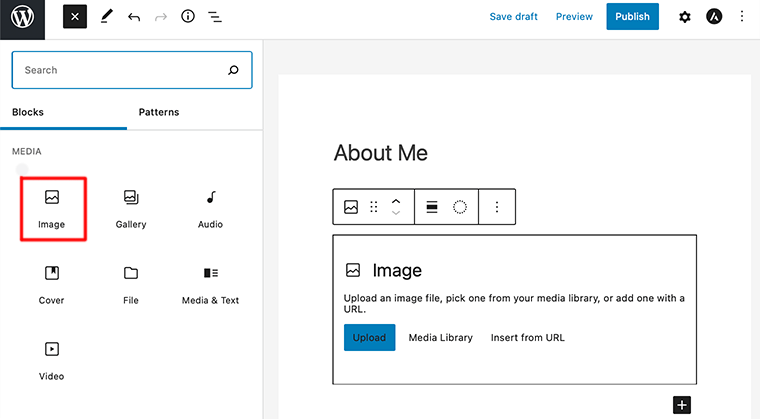
Por enquanto, vamos fazer o upload da imagem. Depois de carregar a imagem, é hora de inserir o título da imagem, a legenda e o texto alternativo da seção Configuração .
Por fim, você pode adicionar outros tipos de elementos de bloco, como vídeos, citações, etc., para criar uma bela página Sobre.
Etapa 3: publique a página
Depois de concluir a adição de conteúdo, título e imagens à sua postagem, é hora de publicar a página.
Então, antes disso, será melhor se você visualizar uma última vez e clicar no botão Publicar .

Depois de publicar, você receberá uma confirmação de que a página está ativa junto com o endereço da página. Agora você pode clicar em View Page ou Copy Link para salvar o URL da sua página.
Etapa 4: adicione sua página 'Sobre' ao menu
Nesta etapa final, veremos como podemos adicionar nossa página 'sobre' ao menu do nosso site. Devemos adicionar esta página ao menu de navegação do nosso site porque torna mais fácil para nossos visitantes ver e navegar até essa página.
A primeira coisa é selecionar Menus no menu afogado em Aparência no lado esquerdo da área de administração do WordPress. Isso o levará à página Menus , de onde você pode criar e gerenciar os menus.
Na maioria dos casos, quando você inicia um novo site, um menu já é criado automaticamente para você. Assim, você pode adicionar sua página 'sobre' diretamente nesse menu sem ter que criar um novo menu.
Você verá que sua lista atual de itens de menu reside no lado direito da seção Menu . Se você tiver vários menus em seu site, terá que selecionar o menu que deseja editar na lista suspensa.

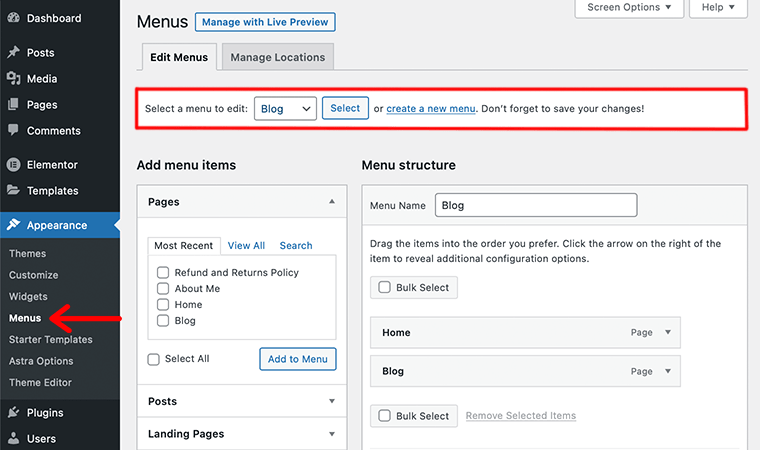
Para isso, basta selecionar o menu que deseja editar no menu Selecionar um para editar e clicar no botão Selecionar . Isso exibirá o menu selecionado com seus itens de menu.
Depois disso, você notará que esses itens de menu na página Menus corresponderão aos itens de menu que aparecem em seu site. Agora, na seção Adicionar itens de menu , você precisará procurar a página Sobre mim que criamos anteriormente e clicar no botão Adicionar ao menu .
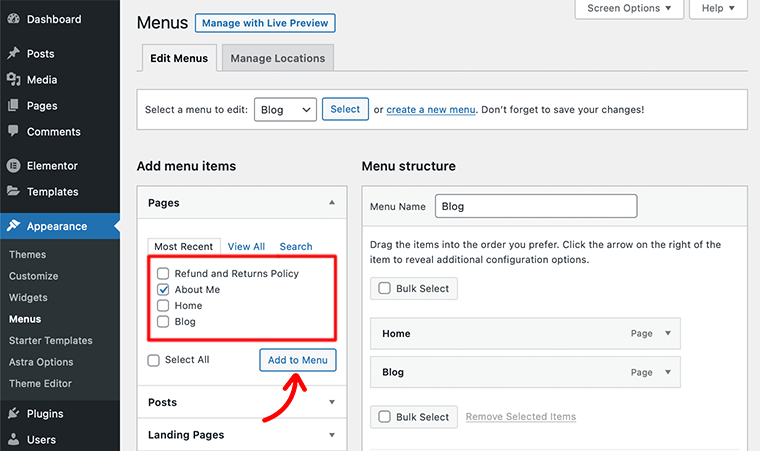
Depois de fazer isso, a página Sobre mim será adicionada ao seu menu existente. Da mesma forma, você pode reorganizar a ordem do menu simplesmente arrastando cada item na ordem que preferir.

Por fim, após atualizar os itens do menu, não se esqueça de clicar no botão Salvar Menu . Agora, vamos ver como podemos criar um novo menu e adicionar nossa página 'sobre' a esse novo menu.
Como criar um novo menu e adicionar a página sobre a essa página?
No entanto, se você precisar criar um novo menu do zero, siga estas etapas.
Em primeiro lugar, digite o nome da sua barra de menu no campo Nome do menu e clique no botão Criar menu .

Em seguida, ao lado da seção Estrutura de Menu , há a seção Adicionar itens de menu . Nessa seção, você precisará clicar em todas as caixas das páginas que deseja incluir em seu novo menu.

Desde antes, criamos nossa página 'sobre', que chamamos de About Me , então não se esqueça de clicar nessa caixa também. E, em seguida, clique no botão Adicionar ao menu .
Em seguida, você notará que a página Sobre mim foi adicionada ao seu menu. Se você quiser reorganizar a ordem do menu, basta arrastar cada item para a ordem que preferir. Além disso, para obter mais opções de configuração, verifique a opção Configurações do menu .

Por fim, quando estiver satisfeito com as configurações e a ordem do seu menu, clique no botão Salvar Menu para salvar suas configurações. Agora você pode visitar sua página inicial e vê-la para ter certeza de que o menu está do jeito que você deseja.
Excelente! se você conseguiu criar uma página 'sobre mim' no WordPress seguindo cada uma das etapas discutidas acima.
Criando uma página sobre mais visualmente atraente (Astra + Elementor)
Aqui, acabamos de ver como podemos criar facilmente uma página 'sobre' simples usando o WordPress.
Se você estiver criando uma página 'sobre nós' como esta, ela será instantaneamente ignorada pelos visitantes.
Portanto, para se destacar e deixar uma boa impressão, você pode usar o construtor de páginas do WordPress. Porque eles vêm com modelos prontos que ajudam você a começar facilmente com o design.
Portanto, neste guia, usaremos o construtor de páginas Elementor e o tema Astra para criar uma página 'sobre' incrível para o seu site. Uma vez que ambos são bastante ricos e compatíveis um com o outro. Além disso, sua combinação permite projetar todos os aspectos do seu site, como cabeçalho, rodapé, páginas dinâmicas etc.
Da mesma forma, como alternativa, você também pode usar o tema Kadence com o Kadence Blocks para criar sua página Sobre.
Passo 1: Instale o plugin Astra Theme and Starter Templates
Primeiramente, vamos instalar o tema Astra, para isso, faça login no seu site WordPress. Em seguida, vá para Aparência > Temas > Adicionar Novo .

Em seguida, procure o tema Astra , instale-o e ative-o.

Depois de instalar o tema Astra, agora vamos instalar o plug-in Astra Starter Templates.
Usaremos este plug-in para o modelo 'sobre mim' pronto para uso. O plugin oferece mais de 300 modelos pré-fabricados que funcionam perfeitamente com os populares construtores de páginas do WordPress. Além disso, este plugin tem uma categoria específica dedicada à página 'sobre' contendo mais de 20 modelos que você pode escolher.
Vá para Plugins > Adicionar Novo . Em seguida, procure o plug-in Starter Templates no campo de pesquisa.

Depois de encontrar seu plugin, clique no botão Instalar agora . Após instalá-lo, clique no botão Ativar . É assim que você instala totalmente os modelos iniciais em seu site.
Etapa 2: instalar o construtor de páginas Elementor
Em seguida, vamos instalar o construtor de páginas Elementor. Precisaremos deste plugin de construtor de páginas porque ele vem com uma ferramenta de arrastar e soltar que facilita bastante a personalização de suas páginas.
Para instalar o construtor de páginas Elementor, vá para Plugins > Add New . Em seguida, procure o Elementor na barra de pesquisa do seu painel. Depois de encontrar o plug-in, clique no botão Instalar agora e conclua-o clicando no botão Ativar .

Antes de seguirmos para outras etapas, queremos dizer que a Etapa 1 e a Etapa 2 são opcionais. Você não precisa seguir essas duas etapas se já instalou essas ferramentas em seu painel.
Agora vamos ver o próximo passo.
Etapa 3: crie uma nova página e importe um dos modelos iniciais
Depois de instalar o tema Astra, o Elementor e o plug-in Starter Templates, você estará pronto para criar sua página Sobre.
Para fazer isso, vá para Páginas> Adicionar novo no seu painel do WordPress. Isso levará você ao editor de páginas do WordPress . Em seguida, precisamos importar um dos modelos iniciais do tema Astra.
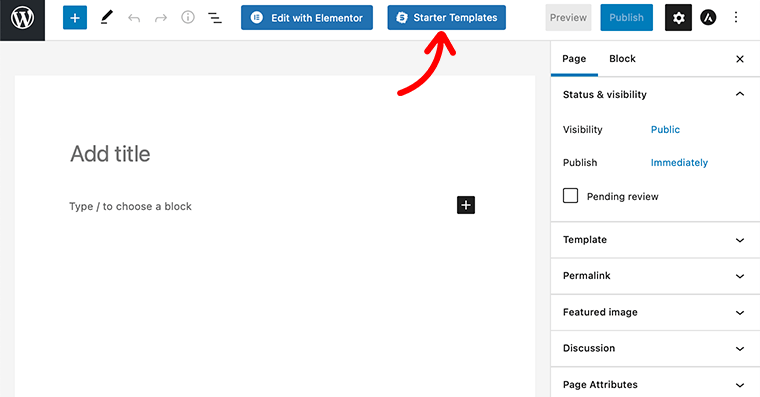
Para isso, clique em um dos botões azuis que dizem Starter Templates localizado na parte superior da página.
Isso o levará à biblioteca de modelos iniciais do Astra, de onde você escolhe o modelo adequado ao seu site. Como estamos criando apenas uma página Sobre para nosso site, clique nas opções de Padrões no menu superior.

Depois disso, na barra lateral, selecione a categoria Sobre e você verá mais de 25 modelos pré-criados para a página Sobre. Passe o mouse sobre qualquer um desses modelos que você deseja e clique no botão Importar .
Etapa 4: personalize sua página com o Elementor
Depois de importar seu modelo de demonstração, é hora de personalizá-lo de acordo com sua preferência. Para isso, clique na opção Editar com Elementor no topo da página.

Em seguida, ele será aberto na interface de arrastar e soltar do Elementor, que oferece mais controle e flexibilidade para personalizar sua página.

Por fim, depois de concluir a personalização da página, clique no botão Publicar para publicar a página.
É assim que você cria uma página 'sobre' atraente com o tema Astra e o construtor de páginas Elementor. A combinação desses dois dá a você o poder de personalizar completamente a página sem ter que saber nada sobre código.
Conclusão
É isso, gente! Chegamos ao final deste artigo.
Esperamos que este artigo tenha ajudado você a saber como criar a página 'sobre mim' no WordPress. Agora, você pode criar uma página 'sobre' incrível no WordPress usando algumas dessas dicas e fórmulas.
Se você tiver mais dúvidas sobre como criar a página 'sobre mim', sinta-se à vontade para comentar abaixo. Retornaremos o mais breve possível.
Além disso, não se esqueça de compartilhar este artigo com seus amigos e colegas.
Você também pode gostar do nosso artigo sobre como adicionar um formulário de contato e página no WordPress? & como verificar se um site é construído em WordPress?.
Além disso, siga-nos no Facebook e Twitter para novos artigos do nosso blog.
